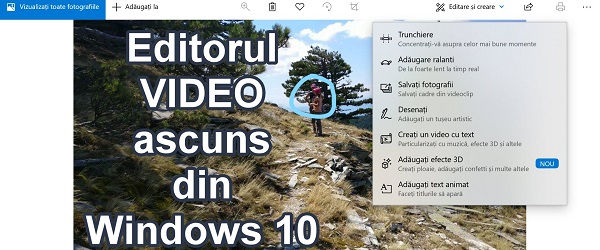
Hvad er skjult videoredigeringsprogram til videotutorial i Windows 10?
I vejledningen Skjult videoeditor i Windows 10 er dette en lille videoeditor, der allerede er installeret i Windows 10, og som du kan udføre enkle videoredigeringsopgaver med.
Denne editor er en god kraft, især for dem, der normalt ikke bruger en videoredigerer, men sommetider har brug for et par mindre ændringer af videofilerne.
Hvor finder du denne skjulte videoredigerer gennem Windows 10?
Denne videoeditor fra Windows 10, vi kan få adgang til den via startmenuen eller genvejsmenuen.
Click dreapta pe fișierul video / Deschide cu / Fotografii
Efter åbning af videofilen med applikationen Billeder, åbnes en videoafspiller, og øverst på den ser vi en kaldet knap Editare și creare
Det er ikke iMovie eller Adobe Premiere, men du gør dit job med det
Tror ikke, at vi har en top ikke-lineær udgiver foran os, nej, det er bare en samling enkle værktøjer, som vi kan foretage små ændringer med. Men nogle gange er det netop det, brugeren har brug for.
Blandt de enkle tilgængelige muligheder kan vi finde:
- Trunkering (sekvensskæring)
- Slow motion (til langsom bevægelse)
- Gem fotos (gem fotos fra video)
- Tegn (bevægelsessporing på video)
- Opret en tekstvideo (tekst på video)
- Tilføj 3D-effekter (forskellige effekter i forhold til video)
- Tilføj animeret tekst (animeret tekst, der ser ud til at bevæge sig og forsvinde)
Påvirkes videokvaliteten efter redigering?
Videokvaliteten for de redigerede og eksporterede filer er den samme som den originale fil.
De eksporterede billeder er også i den højeste kvalitet, som videofilen har. Kvaliteten ved at gemme billederne i videoen er endnu bedre end i tilfælde af et skærmbillede.
Selvom du undertiden vil bemærke, at billedet ikke er god til at redigere, skyldes det live preview. Ved den endelige eksport vil kvaliteten være identisk med den originale fil. Så ingen kvalitet går tabt overhovedet.
Relaterede video tutorials:
- Video blanding af forskellige opløsningsformater og retningslinjer + afgrøde, klipning, vandmærke
- Optag den interessante sekvens fra en video, og drej video
- Hvordan forstørrer du et område i videoen, det vil sige, hvordan dyrkes afgrøden?
- Sådan laver du en vlog-stil med billeder, videoer og musik på Android
- Sådan returnerer du en konisk video på din telefon
- Kdenlive gratis video editor til Windows og Linux







ja vær venlig at gøre videre
Ja, tak
Jeg har ikke alle funktionerne som i tutorial, og menuen oversat til rumænsk vises ikke!
Ja rugam, vær venlig at videregive de andre muligheder .... Og fortæl os, hvordan vi får det til at vises på rumænsk, fordi det ikke vises i min indstillingsmenu, så jeg også kan give det på rumænsk. Tak skal du have.
Hej, ud over dem, der er præsenteret, gør det alt, hvad der er grundlaget for videoredigererne, du kan oprette et nyt projekt, kombinere flere klip og fotos i den samme video, du kan tilføje tekst, titel, animation, lydbaggrund. Alle er kun begrænset af kapaciteten på det anvendte system (processor, RAM, videokort).
Smuk natur!
For et par år siden gik jeg derover?
Er du ikke på Rarau?